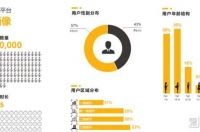在本文中:在苹果的“邮件”应用中添加Gmail帐户使用Gmail或Inbox应用
这篇文章将教你如何在iPhone上使用“邮件”应用,或者使用谷歌官方应用Gmail或Inbox来访问自己的Gmail帐户。
方法
1:在苹果的“邮件”应用中添加Gmail帐户
1:打开“设置”。这是一个带有齿轮(⚙️)的灰色应用图标,通常位于主屏幕上。
2:向下滑动并点击邮件。和它一起显示的还有“日历”和“备忘录”等其它应用。
3:点击帐户。它在菜单的最顶部。
4:点击添加帐户。它在“帐户”部分的底部。
5:点击Google。它在列表的中间位置。
6:在指明的字段中输入你的Gmail地址。
7:点击下一步。它是屏幕上的一个蓝色按钮。
8:在指明的字段中输入你的密码。
9:点击下一步。它是屏幕上的一个蓝色按钮。
如果启用了Gmail两步验证,那就还得输入通过短信或认证器获得的验证码。
10:将“邮件”滑到“开”位置。它会变成绿色。
选择要与iPhone保持同步的其它Gmail数据。将你想在iPhone上查看的数据滑动到“开”位置(绿色)。
11:点击保存。它位于屏幕的右上角。现在,你就能通过iPhone上的“邮件”应用来收发Gmail邮件了。
方法
2:使用Gmail或Inbox应用
1:打开App Store。它是一个圆圈内带有白色字母“A”字样的应用图标。
2:点击屏幕右下角的“搜索”。然后点击屏幕顶部的“搜索”字段,在里面输入“Gmail”。在输入后,“搜索”字段下方会显示一些建议的应用名称。
3:选择一个应用。Gmail和Inbox都是Google的官方应用,都能用来在iPhone上收发Gmail邮件。
两个应用的主要区别在于你能在Inbox应用里设置其它非Gmail帐户。
4:点击获取。它位于应用的右边。
当按钮变成“安装”时,在点击一次。然后应用图标就会出现在主屏幕上。
5:点击打开。它会出现在跟“获取”和“安装”相同的位置。
6:点击允许。这样就会允许应用在收到电子邮件时通知你。
如果使用的是Inbox而不是Gmail应用,那么它会首先要求你登录,然后才会询问是否发送通知。
你可以打开“设置”,依次点击通知和Gmail或Inbox,然后就能更改这些设置。
7:点击登录。它位于屏幕底部。
8:添加你的Gmail帐户。如果你在“帐户”列表中看到自己的帐户,请将它滑到“开”位置(蓝色)。
如果帐户不在列表中,点击列表底部的+ 添加帐户。然后输入你的Gmail地址,点击下一步,输入密码,然后点击下一步。
如果启用了Gmail两步验证,那就还得输入通过短信或认证器获得的验证码。
9:点击完成。它在屏幕的左上角位置。现在,你便在iPhone上使用Google官方应用完成了Gmail帐户的设置。
要添加或编辑你的Gmail帐户,请点击Inbox左上角的≡,点击你的Gmail地址右侧的下箭头,然后点击⚙️ 管理帐户。